Excelでデジタル署名を作成する方法
デジタル署名の大規模な採用は、印刷コストを削減するだけでなく、保管を非常に便利にするため、非常に理にかなっています。すべてのドキュメントはローカルハードドライブに安全に保存されるか、クラウドに常駐し、簡単にアクセスできます。他にも利点があります。MicrosoftExcelでデジタル署名を追加または削除する(add or remove digital signatures)方法を理解するために読んでください。
Excelでデジタル署名を作成する
まず(First)最初に、デジタル署名を作成するには、身元を証明し、ドキュメントの信頼性を検証する署名証明書が必要です。したがって、デジタル署名されたファイルまたはドキュメントを送信する場合、証明書とそれに関連付けられた公開鍵を不変に送信します。これらの署名証明書は、認証局によって発行され、取り消すことができます。通常、証明書の有効期間は1年間有効で、その後は更新する必要があります。Excelで署名欄を作成する手順について説明します。
- マウスカーソルを固定位置に置きます。
- [挿入]タブに移動し、
- テキストセクションに移動します。
- [(Click)署名欄(Signature Line)]ドロップダウンメニューをクリックします。
- MicrosoftOffice署名欄(Choose Microsoft Office Signature Line)オプションを選択します。
- (Input)[署名の設定(Signature Setup)]ダイアログボックスの署名行の下に表示するテキストを入力します。
- 2つのチェックボックスを選択します。
- 署名欄を右クリック(Right-click)して、[署名]を選択します(Sign)。
- (Browse)署名画像ファイルを参照して追加します。
- 同じものを削除するには、署名欄を右クリック> Remove Signature]を選択します。
Excel(Position)ファイルで署名欄を作成する場所にカーソルを置きます。(Excel)
リボンメニューの下の[挿入(Insert)]タブに移動します。
テキスト(Text )セクションに移動します。
その下の[署名欄(Signature Line)]ドロップダウンメニューを展開します。
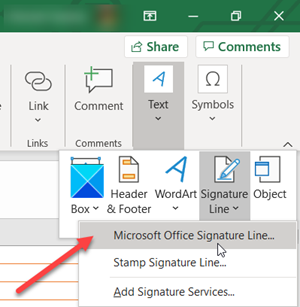
MicrosoftOfficeの署名欄(Microsoft Office Signature Line)オプションを選択します。
[署名の設定(Signature Setup)]ダイアログボックスで、署名行の下に表示する情報を入力します。
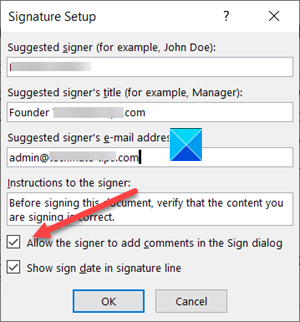
次のチェックボックスを選択します。
- 署名者が[署名]ダイアログボックスにコメントを追加できるようにします。(Allow the signer to add comments in the Sign dialog box.)
- 署名欄に署名日を表示します。(Show sign date in the signature line.)
署名とデジタル署名の表示表現を追加します。
ファイルで、署名欄を右クリックします。

メニューから[署名]を選択します(Sign)。
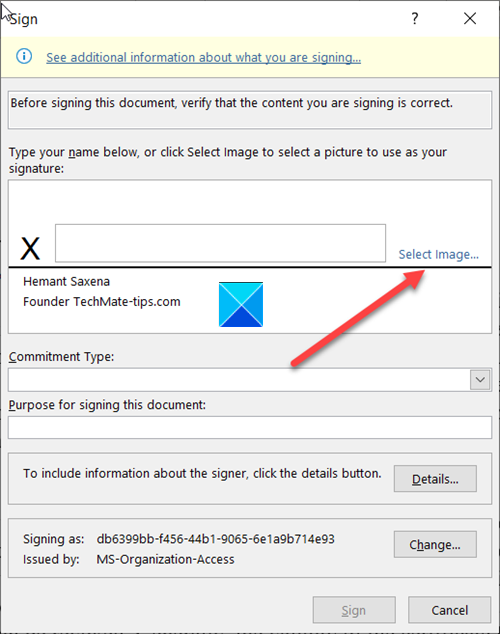
署名の印刷版をお持ちの場合は、X(X. Alternately)の横のボックスに名前を入力します。または、署名の画像を選択する場合は、[画像の選択(Select Image)]をクリックします。
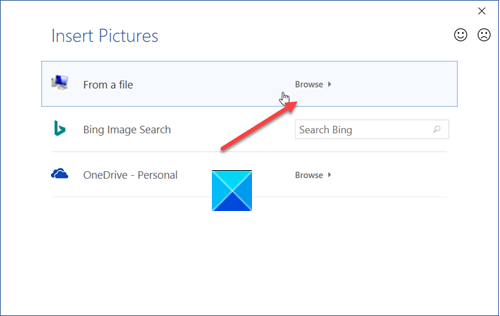
次に、表示される[署名画像の選択(Select Signature Image)]ダイアログボックスで、署名画像ファイルを参照して選択します。
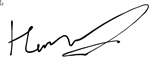
デジタル署名を削除するには、署名を含むファイルを開きます。
署名欄を右クリックします。
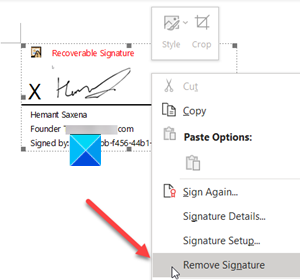
表示されたオプションのリストから、[署名の削除](Remove Signature)を選択します。
プロンプトが表示されたら、[はい(Yes)]をクリックします。
ヒント:これらの投稿では、 (TIP)Word、PowerPoint、およびOutlookでデジタル署名を追加する方法を説明します。
Hope it helps!
Related posts
ExcelでPercentile.Exc functionを使用する方法
ExcelでNETWORKDAYS functionの使用方法
ExcelのYes or No entriesの数を数える方法
Excel、Word or PowerPointは最後に開始できませんでした
ExcelにAutomatic Data Type feature使用方法
ExcelのMeanのCalculate Standard Deviation and Standard Error
ReadをExcel documentから削除する方法は?
Windows 11/10にRadar Chartを作成する方法
ExcelでDGET functionを使用する方法
Excelの列内の重複した値を数える方法
ExcelにINT and LCM Functions使用方法
Excel worksheet Tabの色を変更する方法
Excel(XLS or XLSX)Command line(XLS or XLSX)Windows 10
ExcelでMode functionを使用する方法
Duration Financial Functionの使用方法Excel
Microsoft Excelはあなたの情報を回復しようとしています
Microsoft ExcelでHLOOKUP functionを使用する方法
破損したExcel Workbookを修復する方法
ExcelでISODD functionを使用する方法
ExcelでForm Controlsを作成して使用する方法
